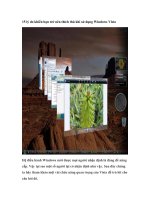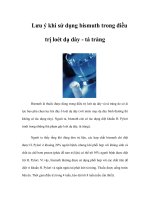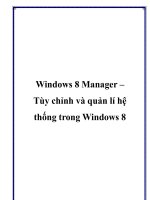Khi sử dụng Windows Media Player hẳn bạn đã biết chức năng Lyrics giúp hiển thị lời bài hát.doc
Bạn đang xem bản rút gọn của tài liệu. Xem và tải ngay bản đầy đủ của tài liệu tại đây (539.7 KB, 4 trang )
Chào mừng các bạn đã truy cập website của thầy giáo
Phạm Văn Hiệu
Trân trọng giới thiệu
Giáo trình tin học
Đ/C nhà riêng : Trúc Lâm - Hoàng Diệu - Gia Lộc - Hải Dơng
Đ/C cơ quan: Trờng THCS Hồng Hng - Gia Lộc - Hải Dơng
Nickname: to_hieu2000 - Email:
Mobile: 0166 886 5196 - Tel: 03203 711 138
/>Khi sử dụng Windows Media Player hẳn bạn đã biết chức năng Lyrics giúp hiển thị lời bài
hát. Tuy nhiên, WMP còn có thể hiển thị lời bài hát khớp với từng câu hát của ca sĩ nữa
(giống như khi bạn hát karaoke vậy). Nếu bạn chưa cài Windows Media Player 10 thì hãy
vào Website www.microsoft.com/windows/ windowsmedia/mp10/default.aspx tải miễn
phí về sử dụng.
- Sau khi tải về và tiến hành cài đặt, bạn mở chương trình Windows Media Player 10 ra,
vào menu Play > Captions and Subtitles > On if Available. Tiếp theo, mở bài hát muốn
hiển thị lời, nhấp chuột phải vào tên bài hát trong Playlist, chọn Advanced Tag Editor.
Trong hộp thoại xuất hiện, chọn tab Lyrics > nhấp chuột vào biểu tượng Synchronized
Lyrics để bắt đầu soạn lời bài hát và cho chạy chữ.
- Trong hộp thoại Synchronized Lyrics, bạn nhấn nút Add (ở trên), tại Languages chọn
Vietnamese [vi], Content type chọn Lyrics. Nhấn nút Add (ở dưới) để bắt đầu soạn thảo
lời bài hát và hiệu chỉnh thời gian xuất hiện chữ. Khi nghe nhạc, bạn chú ý đến khoảng
cách giữa các đoạn trong bài hát để khi chèn lời và hiệu chỉnh thời gian chính xác với từng
câu hát của bài hát. Mỗi lần muốn chỉnh sửa, bạn nhấn vào nút Edit rồi tiến hành chỉnh
sửa. Khi đã hoàn tất, bạn nhấn OK hai lần quay trở lại giao diện chính để bắt đầu thưởng
thức.
Với Windows Media Player 11 (WMP) bạn có thể hiển thị lời bài hát với 1 số bước đơn giản sau:
Đầu tiên bạn hãy tìm cho ra lời của bài hát cần hiển thị. Bạn có thể vào trang để tìm.
Tiếp theo hãy chạy WMP và chuyển qua thẻ Library. Tại đây, bạn nhấp phải vào bài hát muốn đưa lời vào và chọn Advanced Tag Editor.
Hộp thoại Advanced Tag Editor hiện ra, bạn chuyển qua thẻ Lyrics. Nhấn tiếp nút Add thì sẽ xuất hiện 1 chỗ để bạn dán lời vào. Bạn hãy chọn ngôn ngữ ở phần Language rồi dán
phần lời vào khung Text.
Tới đây, nếu bạn nhấn OK, thì lời của bài hát sẽ hiển thị tĩnh. Nghĩa là lời sẽ hiện ra tất cả mà không chạy theo tiếng ca sĩ hát như trong karaoke.
Muốn làm cho lời hiển thị theo từng đoạn giống như trong karaoke thì bạn làm tiếp bước sau.
Sau khi dán lời vào khung Text, bạn khoan bấm OK vội mà hãy nhấn vào nút Synchronized Lyrics… ở bên dưới.
Trên hộp thoại Synchronized Lyrics, trong khung giữa là khung hiển thị lời bài hát, bạn hãy chọn từng câu rồi xuống khung bên dưới, để chuột vào đường thẳng đang chớp nháy và
kéo nó sang bên trái hoặc phải để giảm hoặc tăng thời gian hiển thị của câu đó.
Cuối cùng là click OK để hoàn tất.
Tới bước này, bái hát của bạn sẽ có 2 loại lời. 1 là lời tĩnh và 1 sẽ chạy theo tiếng hát. Tuy nhiên, lời tĩnh sẽ được ưu tiên hiển thị trước (có thể chiếm hết bài hát) rồi mới đến lời
động. Vậy, nếu bạn muốn hiển thị lời động không thôi thì sau khi nhấn nút OK trên hộp thoại Synchronized Lyrics, trở về hộp thoại Advanced Tag Editor bạn nhấn nút Delete
để bỏ phần lời tĩnh đi là xong.
Bạn khởi động lại WMP để cập nhật.
Lưu ý: nếu sau khi khởi động lại, lời bài hát vẫn không hiển thị thì bạn hãy click phải vào vùng trống bên dưới của WMP và chọn Play ~> Lyrics, Captions, and Subtitles ~>
chọn On if Available.
Chúc thành công !
WinOKE thường được nhắc tới như một phần mềm tạo karaoke tiện dụng và
nhanh chóng nhưng bạn sẽ phải mua. Nếu bạn không muốn tốn xu nào, bạn hãy thử tận
dụng chức năng tạo karaoke của Windows Media Player (WMP).
Sau khi kích hoạt chương trình WMP, bạn chọn Play – Captions and Subtitles – On if
avaible để WMP hỗ trợ hiển thị lời bài hát.
Bạn mở một file audio bất kỳ, nhấn chuột phải lên file và chọn Advance Tag Editor.
Trong cửa sổ Advance Tag Editor, bạn chọn Tab Lyrics, nhấn Add chọn ngôn ngữ
trong lựa chọn Language, sau đó thực hiện ghi lời bài hát vào lựa chọn Text.
Bạn nhấn vào nút Synchronized Lyrics... Trong cửa sổ Synchronized Lyrics,
bạn cần chú ý các thao tác sau:
- Chọn câu hát hiển thị trong Lyrics rồi nhấn Play để nghe thử và xác định
khoảng thời gian cho chính xác.
- Để có thể đồng bộ lời bài hát với giọng hát của ca sĩ, bạn cần lựa chọn câu hát và
thay đổi thời gian hiển thị tương ứng trên đồ thị tần số, thời gian được hiển thị trên của
sổ Synchronized Lyrics thông qua việc thay đổi các thanh giới hạn bằng chuột.
- Bạn có thể điền thêm các thông tin hiển thị trước bài hát như tên ca sĩ, tên bài hát,
người thể hiện, album... bằng việc kết hợp các nút Add – Delete – Edit và thực hiện
tinh chỉnh thời gian như thao tác trên.
- Bạn có thể sử dụng Tab Pictures để chèn ảnh ca sĩ vào bài hát. Bạn nhấn Add để
chọn ảnh, lựa chọn Picture Type bạn chọn Artist rồi nhấn OK.
Nếu bạn chỉ thực hiện các thao tác trên thì chưa thể nói đây là một file karaoke hoàn
chỉnh. Để hoàn thiện thêm, bạn cần chú ý các điểm sau đây:
+ Thực hiện tạo đồng bộ lời dạng Text khớp với lời hát của ca sĩ thể hiện.
+ Tách file Audio riêng rẽ phần nhạc đệm và giọng hát bằng phần mềm GoldWave
hoặc Audio Editor Gold.
+ Ghép lời bài hát dạng Text với file audio sau khi tách để có kết quả mong muốn.
- Sau khi hoàn thành, bạn nhấn OK và thưởng thức lại tác phẩm bạn vừa làm.
Nguyễn Nam Long